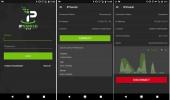Como controlar o Kodi pela Internet com a interface da Web Kodi
O Kodi vem com um recurso incrível que muitas pessoas não conhecem: a interface da web. Recentemente atualizada para uma nova versão chamada Chorus2, a interface da Web é uma ótima maneira de controlar a reprodução de mídia no seu sistema Kodi a partir de outro dispositivo. Se você possui o Kodi instalado na sua TV inteligente e deseja controlá-lo no seu laptop, ou se o Kodi está na área de trabalho e você deseja procurar seus arquivos no telefone, a interface da Web facilita isso e você nem precisa instalar nenhum Programas.

Hoje, mostraremos como instalar e usar esse recurso para que você possa se inclinar como controlar o Kodi com a interface da web.
Garantia de devolução do dinheiro em 30 dias
Por que você deve obter uma VPN para usar com o Kodi
Nós entraremos em todos os detalhes de como usar a interface da web em apenas um segundo. Mas primeiro queríamos falar sobre uma questão de segurança ao usar o Kodi. Como você deve saber, o software Kodi é gratuito, de código aberto e totalmente legal de usar. No entanto, muitas pessoas gostam de usar complementos de terceiros com o Kodi, como
Pacto, BoB Unleashedou fluxos de MP3. Como esses complementos são desenvolvidos por terceiros, não são aprovados oficialmente pelos desenvolvedores da Kodi e alguns deles podem permitir o acesso ilegal a conteúdo protegido por direitos autorais.Por esse motivo, é importante se proteger se você usar os complementos Kodi. O uso desses complementos em uma conexão não segura não é recomendado, pois é fácil para o seu ISP observar sua atividade na Internet. Se você for pego usando esses complementos para transmitir conteúdo ilegalmente, poderá ser multado ou processado.
É por isso que recomendamos que os usuários do Kodi obtenham uma VPN para criptografar o tráfego da web. Uma VPN mantém sua segurança criptografando todos os dados que você envia pela Internet, impossibilitando o seu ISP de observar o que está fazendo online. Com uma VPN, ninguém poderá ver quais sites você está visitando ou se está ou não fazendo streaming de conteúdo. Isso protege você contra problemas legais ao usar complementos para o Kodi.
IPVanish - a melhor VPN para Kodi
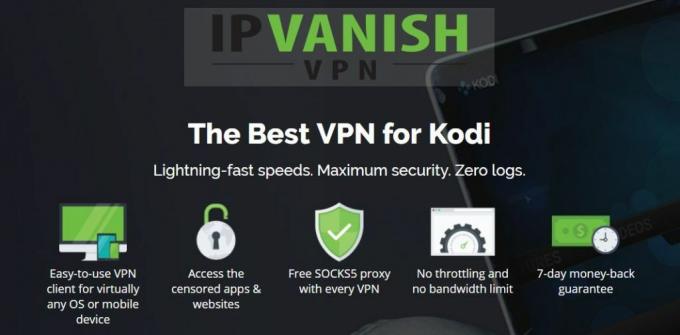
Para usuários do Kodi, recomendamos o IPVanishFornecedor de VPN graças às suas velocidades de conexão extremamente rápidas e ao alto nível de segurança. Eles usam criptografia forte de 256 bits e têm uma política de não registro para mantê-lo seguro. Eles possuem uma rede de mais de 850 servidores em 60 países e o software fácil de usar está disponível para Android, iOS, PC e Mac.
O IPVanish oferece uma garantia de reembolso de 7 dias, o que significa que você tem uma semana para testá-lo sem riscos. Por favor note que Os leitores de dicas viciantes podem economize 60% aqui no plano anual da IPVanish, reduzindo o preço mensal para apenas US $ 4,87 / mês.
Como ativar a interface da Web Kodi
Antes de começar a usar a interface da web para o Kodi, você precisa permitir o controle remoto do seu sistema Kodi. Veja como fazer isso:
- Abra o Kodi e comece você tela inicial
- Vamos para Sistema (ícone de engrenagem)
- Vamos para Configurações de serviço
- Clique em Ao controle
- Agora ative a configuração para Permitir controle remoto via HTTP

- Verifique se o interface web seção tem Interface da web Kodi - Chorus2 selecionado
Feito isso, você só precisa encontrar o endereço IP do seu sistema Kodi. Se você não souber o seu endereço IP, veja como encontrá-lo:
- Comece no seu Kodi tela inicial
- Vamos para Sistema (ícone de engrenagem)
- Vamos para Informação do sistema

- Olhe no Rede seção
- Você verá todas as informações sobre o seu sistema Kodi. Anote o seu endereço de IP (geralmente se parece com 192.168.1.16) e você número da porta (que é 8080 por padrão)

Agora você tem tudo o que precisa para começar a controlar o Kodi através do seu navegador. Veja como abrir a interface da web em uma janela do navegador:
- Abre o teu navegador da web (você pode usar o Chrome, Firefox, IE ou outro navegador. Não importa qual você usa)
- Digite seu endereço IP e número da porta na barra de endereços, no formato Endereço IP: porta. O endereço que você está usando geralmente se parece com 192.168.1.16:8080
- Agora você verá a interface da web. Você pode marcar o site como favorito para que você possa acessar facilmente a interface da web mais tarde

- Você pode abrir uma interface da web em quantos dispositivos desejar. Isso é útil quando você tem amigos por perto e deseja que eles controlem o Kodi também, para que eles possam colocar músicas ou vídeos. Basta fazer com que seus amigos se conectem à sua rede wifi e forneça o endereço da interface da web, e eles também podem controlar seu Kodi
Como usar a interface da Web para controlar o Kodi
Depois de abrir a interface da web, você pode começar a usá-la para controlar seu Kodi. Primeiro de tudo, você deve olhar para a barra cinza na parte inferior da tela. É aqui que as informações sobre a mídia atualmente sendo reproduzida são exibidas. Você pode usar os botões voltar, avançar e reproduzir / pausar à esquerda para controlar o que está sendo reproduzido no momento. À direita, você encontrará o controle de volume, repetição e reprodução aleatória. No meio, você verá uma miniatura e uma descrição da mídia atualmente sendo reproduzida.

Se precisar usar um controle remoto - por exemplo, os botões para cima e para baixo para navegar pelos menus do Kodi - basta clicar na miniatura da mídia atualmente em reprodução. Isso exibe um controle remoto completo com as teclas de seta, um botão de seleção, um botão inicial e muito mais.
Quando você quiser colocar uma nova música ou vídeo, veja como. Olhe na extremidade esquerda da tela, na barra branca ao lado. Existem ícones aqui para músicas, filmes, programas de TV, navegador, complementos e muito mais. Se você clicar no ícone da música, verá sua coleção de músicas com uma miniatura para cada ícone. Aqui você pode organizar suas músicas adicionadas recentemente, gêneros, artistas e álbuns. Depois de encontrar o álbum que deseja reproduzir, clique na miniatura para ver os detalhes do álbum e clique no botão azul Reproduzir. Isso iniciará a reprodução da música no seu sistema Kodi.
Você pode fazer o mesmo para começar a reproduzir filmes ou programas de TV. Nesse caso, basta usar os ícones de filme ou programa de TV para navegar pelas suas coleções de vídeos. Clique em uma miniatura para ver mais detalhes de qualquer filme ou episódio e clique no botão azul Reproduzir para iniciar a reprodução.

Por fim, um recurso muito útil é a seção de complementos. Usando isso, você pode realmente navegar e abrir arquivos, mesmo dentro dos complementos, usando a interface da web. Para fazer isso, comece clicando no ícone de complementos na extrema esquerda. Você verá uma lista de miniaturas para todos os seus complementos. Ao clicar em uma miniatura, você poderá navegar pelos submenus desse complemento, todos na interface da web. Você pode escolher uma nova peça para a mídia para começar a reproduzir ou alterar suas configurações na interface da web.

Mais alguns recursos úteis da interface da web que você deve conhecer: no canto superior direito, há uma barra de pesquisa. Você pode usar isso a qualquer momento para pesquisar seus arquivos de vídeo e áudio, por isso é uma ótima maneira de encontrar algo rapidamente. Na extrema direita, há uma caixa preta que mostra sua fila atual de itens a serem reproduzidos. Você pode usar o ícone de três pontos um em cima do outro para controlar essa fila, como limpar ou atualizar a lista de reprodução. Existe até uma opção para salvar a playlist para mais tarde, se você quiser. O modo de festa é uma maneira de reproduzir uma seleção aleatória de sua música no modo aleatório.
Por fim, você pode personalizar a interface da web e alterar muitas configurações da interface e do seu sistema Kodi usando o ícone de configurações na extrema esquerda. Clicar nesse botão exibirá o menu de configurações completas para você ler.
Como usar a interface da Web para tocar música na Internet
Aqui está um recurso incrivelmente útil que nem mesmo alguns usuários avançados do Kodi conhecem: você pode realmente reproduza músicas e alguns vídeos da sua coleção Kodi para outro dispositivo pela Internet usando a Web interface. O que isso significa é que, se, por exemplo, você tem o Kodi instalado na sua área de trabalho e está controlando-o usando o interface web do seu laptop, você pode reproduzir a mídia salva no Kodi na área de trabalho do seu laptop como bem. Normalmente, esse tipo de reprodução requer uma configuração complicada de servidores de mídia, mas o uso da interface da Web é fácil.
Aqui está o que fazer:
- Abra Kodi na sua máquina principal
- Abra o interface web na sua máquina secundária
- Na interface da web, você verá guias dizendo Kodi e Local no canto superior direito. Clique em Local
- Você verá que as cores da interface mudam de azul para rosa. Agora você sabe que está trabalhando em sua máquina secundária
- Squeaky toy através dos arquivos de música e vídeo em sua máquina principal usando a interface da web. Quando você encontrar uma faixa ou arquivo que deseja reproduzir, basta pressione a tecla play na interface da web
- Quando você pressiona play, a mídia começa a ser reproduzida no seu dispositivo secundário. Você pode ver a fila dos próximos itens de mídia no Local guia à direita e você pode usar as teclas de pausa, voltar, avançar e embaralhar na interface da web para controlar a reprodução

Conclusão
A interface da web é um recurso pouco conhecido, mas incrivelmente útil do Kodi. Com ele, você pode controlar completamente o Kodi de outro dispositivo, procurar arquivos no seu sistema Kodi e até reproduzir mídia do seu Kodi no seu dispositivo de navegação.
A interface pode demorar um pouco para ser dominada, porque possui muitos recursos, mas é muito fácil ativar e começar a usar. É altamente recomendável que você verifique!
Você usa a interface da web para o Kodi ou prefere usar um programa de controle remoto para o seu telefone ou navegador? Deixe-nos saber sua opinião sobre como controlar o Kodi nos comentários abaixo.
Pesquisa
Postagens Recentes
Complemento de Kodi para incursão, outro derivado do êxodo
Atualmente, parece que muitos desenvolvedores de complementos Kodi ...
College Football on Kodi: Melhores complementos para transmissão ao vivo na temporada 2020
Kodi é o centro de mídia on-line mais popular do mundo no momento. ...
Como redefinir o Kodi no Firestick ou Fire TV, rápido e fácil
A execução do Kodi em um Amazon Fire TV ou Fire TV Stick é uma ótim...